Зміст

Продукція компанії ASRock користується популярністю у користувачів, які орієнтуються на співвідношення «ціна-якість». Материнські плати цієї компанії хороші в тому числі і легкістю оновлення BIOS, якщо в цій процедурі з'явиться потреба. Сьогодні ми хочемо познайомити вас з алгоритмом встановлення оновлень мікропрограми для плат цієї компанії.
Оновлення BIOS на ASRock
Насамперед нагадаємо, що оновлювати БІОС слід тільки в разі необхідності – наприклад, передбачається установка CPU, відеокарти або модулів ОЗУ, які не підтримуються поточною версією мікропрограми або з нею спостерігаються проблеми.
Детальніше: коли потрібно прошивати BIOS
Безпосередньо процедура оновлення складається з декількох етапів: визначення версії встановленого варіанту прошивки, завантаження оновлень з сайту виробника і установки.
Етап 1: Визначення встановленої версії БІОС
Перед тим як займатися оновленням, слід дізнатися, який варіант мікропрограми в поточний момент використовується на материнській платі – це потрібно для вибору новітнього варіанту. Крім того, за номером версії можна знайти замітки виробника, в яких вказані можливі неполадки. Визначити варіант BIOS можна декількома методами – подробиці процедури описані в окремому керівництві.
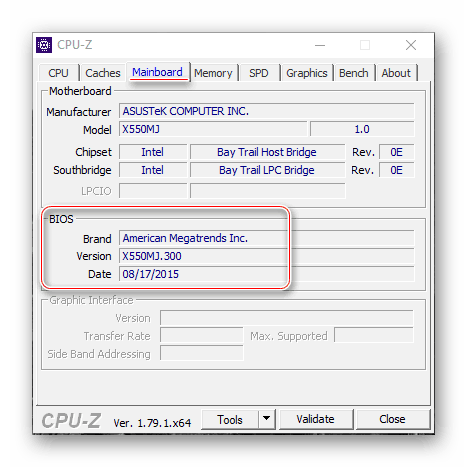
Урок: Як дізнатися версію BIOS
Етап 2: завантаження прошивки з сайту виробника
Після визначення початкової версії BIOS необхідно завантажити на комп'ютер новий варіант. Робити це слід з сайту ASRock &8212; тільки в цьому випадку гарантується сумісність і працездатність мікропрограми.
Увага! завантаження файлів BIOS з неофіційних джерел і спроба їх установки може закінчитися поломкою материнської плати!
- Використовуйте будь-який браузер, щоб перейти на веб-сайт виробника. Після відкриття сторінки задійте пункт»підтримка" в головному меню.
- Введіть в пошуковому рядку назву моделі вашої «материнки» і натисніть на кнопку пошуку. Якщо ви не знаєте точну назву моделі плати, керівництво далі допоможе вам у вирішенні цього завдання.
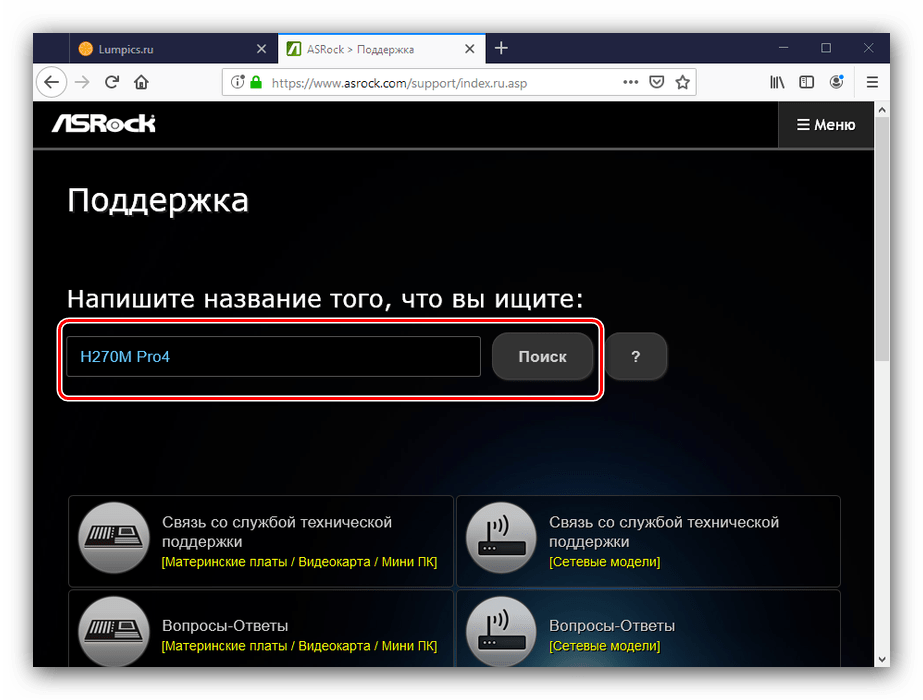
- У результатах пошуку використовуйте кнопку»завантажити" .
- Далі клікніть по кнопці «BIOS»
.
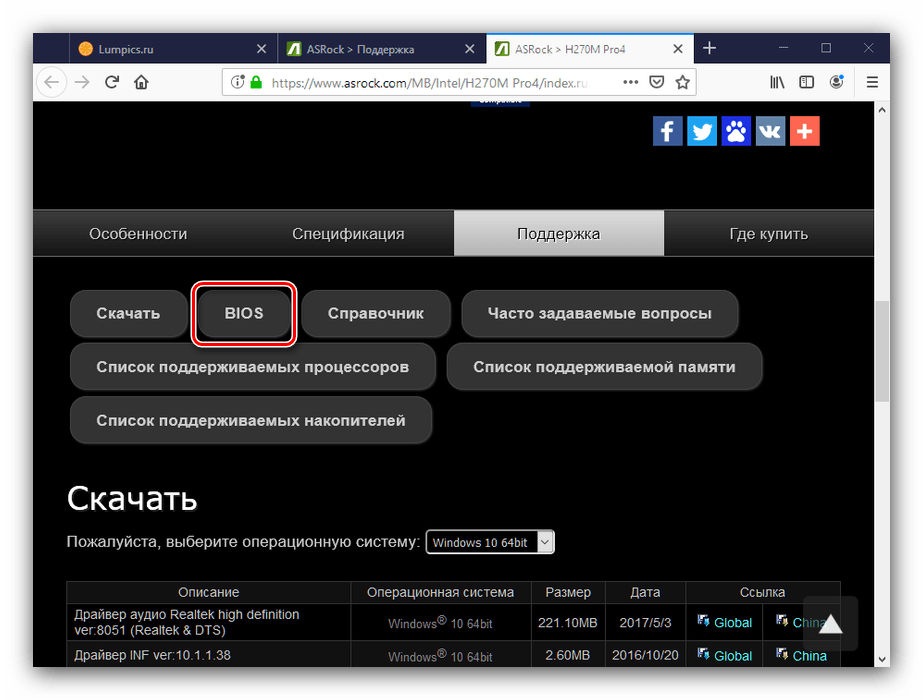
З'явиться список доступних прошивок. Орієнтуйтеся на номер версії і на дату випуску ПЗ.
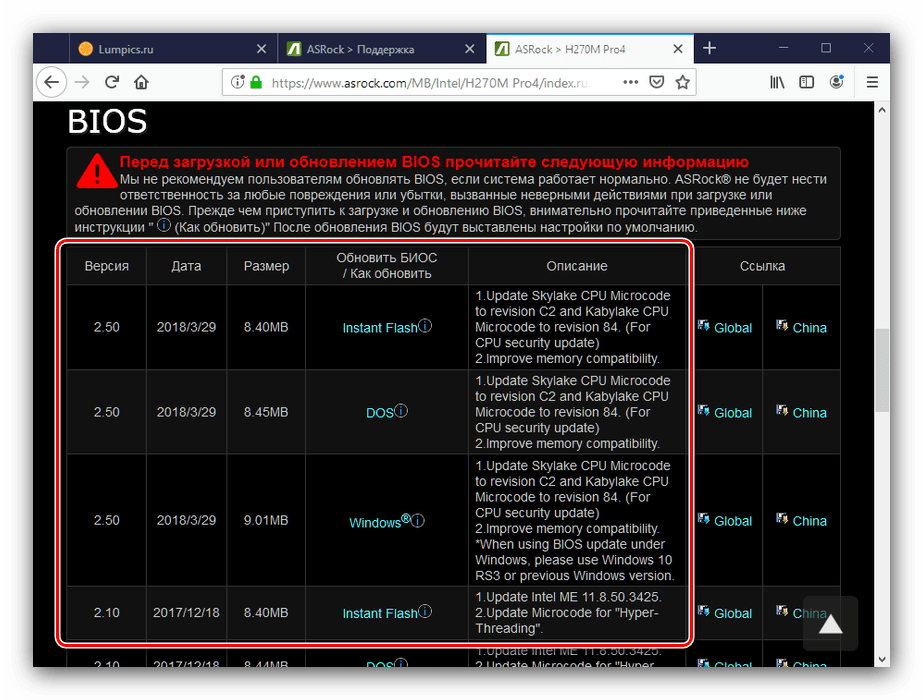
Особливу увагу слід звернути на третю колонку таблиці, " оновити BIOS / як оновити» - в ній вказано метод, яким слід прошивати відповідний варіант оновлення мікропрограми:
метод оновлення опис Instant Flash передбачає використання прошивальщика, вбудованого в BIOS DOS прошивати оновлення слід з-під спеціальної dos-оболонки Windows ® оновлення поставляється у вигляді файлу, який слід запускати в ОС Windows Про особливості установки кожного з варіантів ми поговоримо на третьому етапі.
- Завантажити обраний варіант прошивки можна в стовпці»посилання" , позиція «Global» .
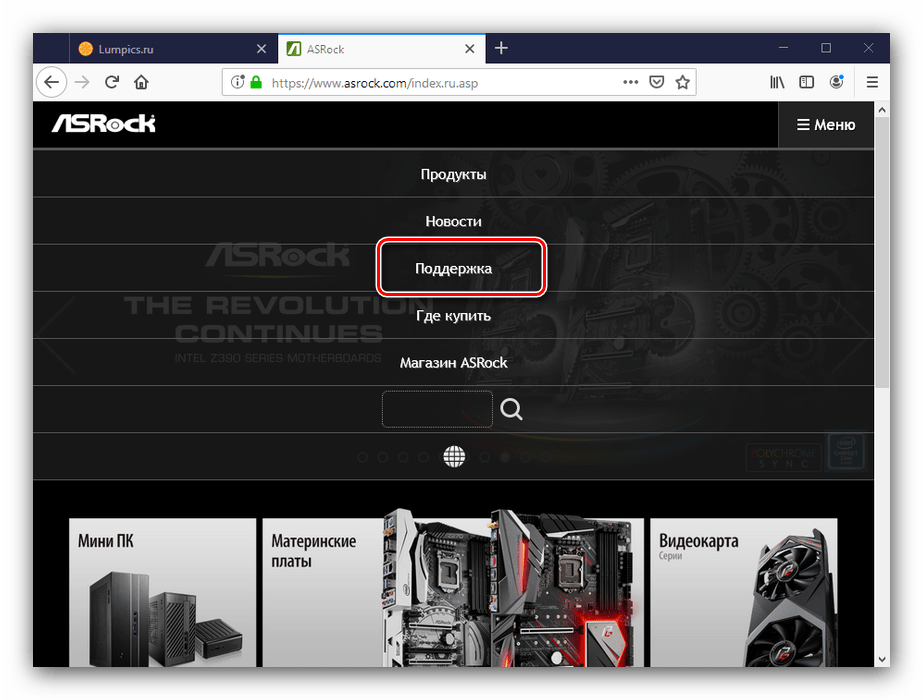
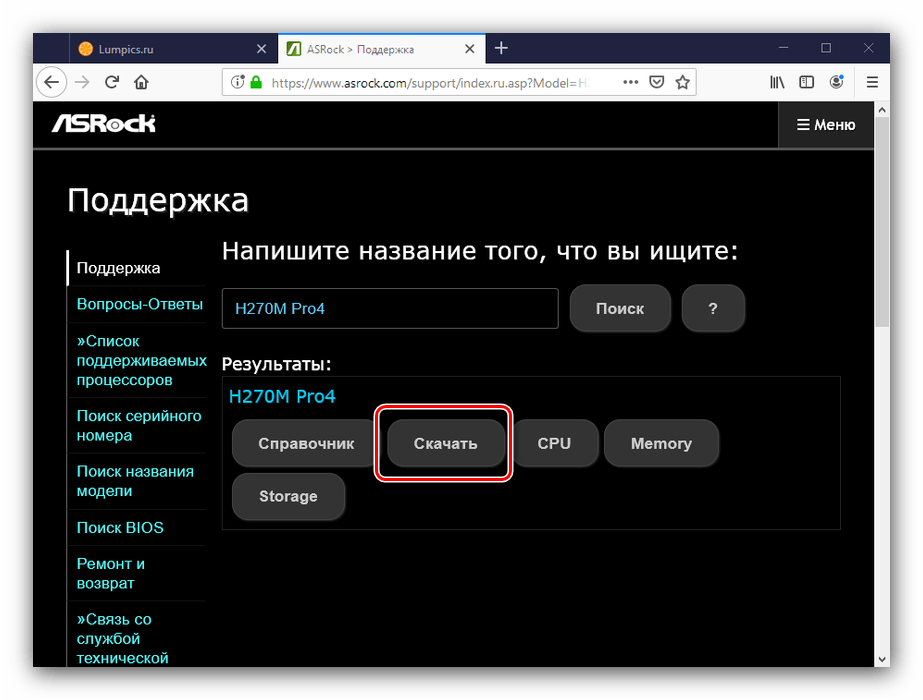
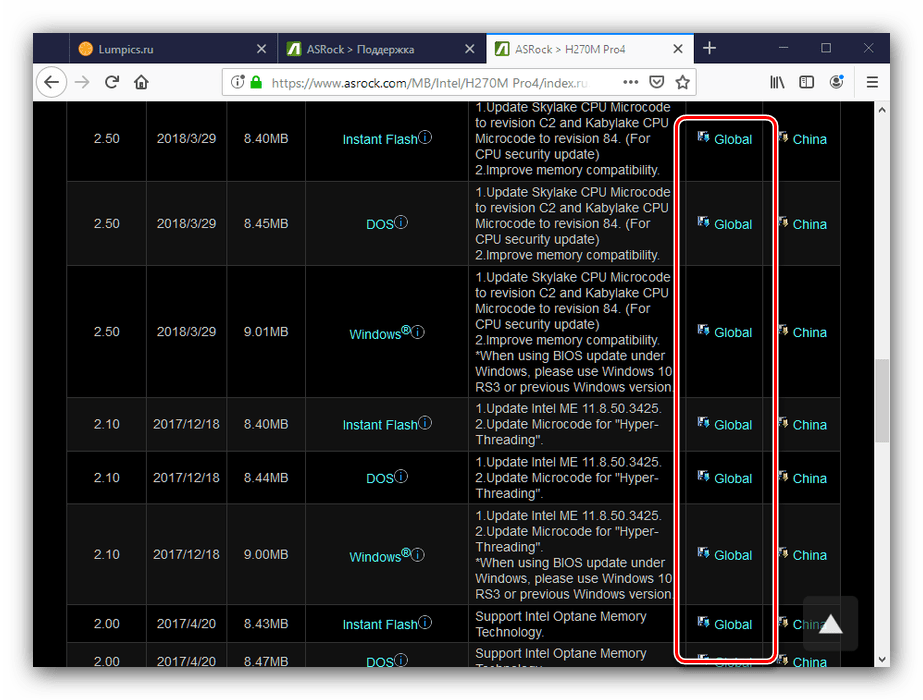
Завантажте прошивку в будь-яке місце на жорсткому диску комп'ютера і переходите до наступного етапу.
Етап 3: Оновлення прошивки
Після того як потрібні файли завантажені, можна переходити до апдейту вбудованого в плату по. Процедура може проводитися трьома різними методами, про що ми згадували вище. Почнемо з самого універсального.
Увага! всі подальші дії ви робите на свій страх і ризик!
ASRock Instant Flash
Оновлювати БІОС на розглянутих платах найпростіше через спеціальну утиліту, вбудовану в мікропрограму. Алгоритм наступний:
- Підготуйте флеш-накопичувач – обсяг не більше 4 Гб, формат файлової системи FAT32.
Читайте також: як відформатувати флешку
- Скопіюйте файл прошивки в кореневу папку використовуваного накопичувача.
- Вимкніть цільовий комп'ютер, а потім підключіть підготовлений USB-носій до одного з портів.
Увага! Використовуйте лише порти USB 2.0, оскільки процедура може працювати нестабільно з третьою версією протоколу!
- Увімкніть комп'ютер, і на етапі початкового завантаження натисніть клавіші F2 або Delete для входу в БІОС.
- Перейдіть до вкладки «Smart» , на якій виберіть «Instant Flash» .
- Зачекайте, поки утиліта перевірить підключений накопичувач і записані на ньому версії оновлень. Виберіть відповідний і клікніть по кнопці «Update» .
- Дочекайтеся закінчення процедури оновлення, після чого перезавантажте комп'ютер.
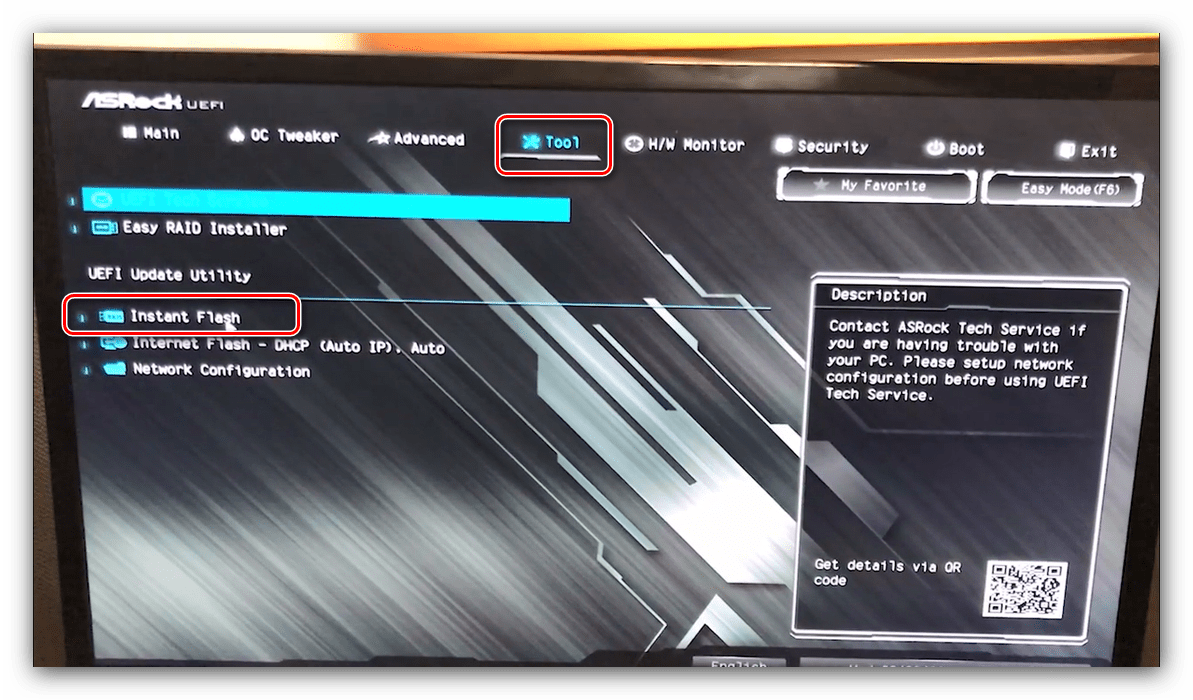
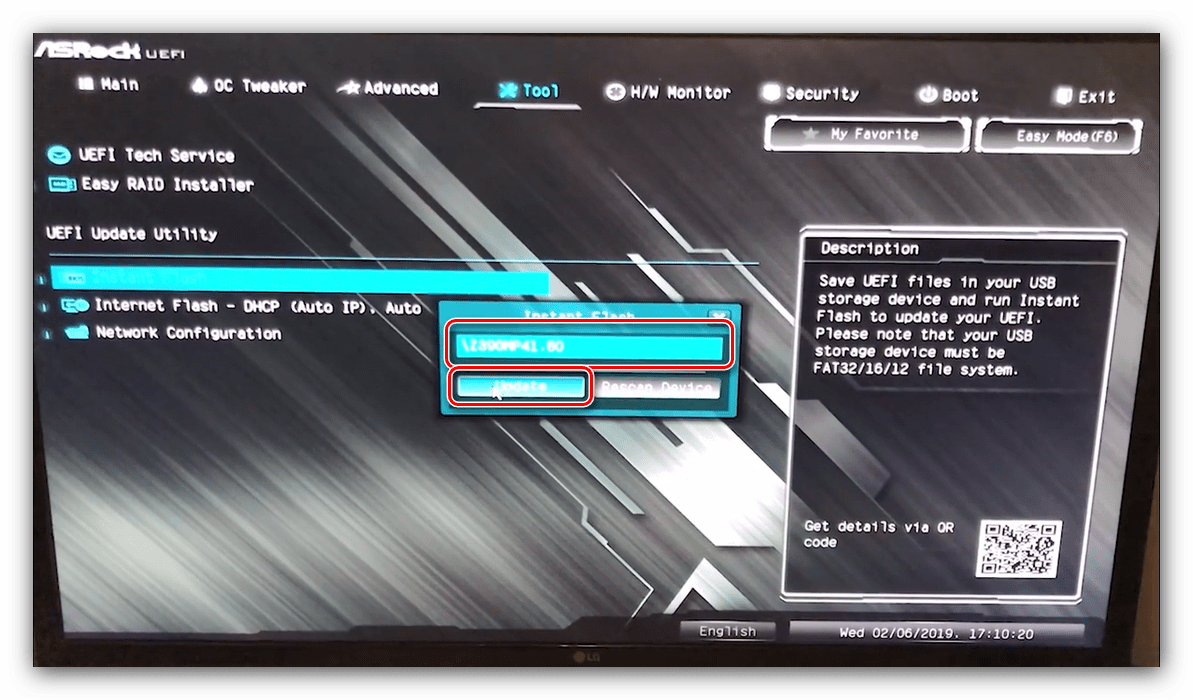
Якщо все зроблено правильно, у вас буде встановлена найновіша версія мікропрограми.
Dos-оболонка
Цей варіант найскладніший з представлених, тому використовувати його слід тільки тоді, коли всі інші не підходять.
- Як і у випадку з першим методом, зробіть завантажувальний накопичувач у вигляді порожньої флешки, відформатованої в FAT32.
- Скопіюйте в корінь накопичувача файли з архіву з оновленнями.
- Вимкніть комп'ютер і перейдіть в BIOS, де налаштуйте завантаження з флешки.
Детальніше: як налаштувати BIOS для завантаження з USB
- Вимкніть комп'ютер, після чого підключіть до нього підготовлений накопичувач – пам'ятайте про правило щодо USB 2.0.
- Увімкніть машину і зачекайте, поки з'явиться інтерфейс оболонки. У текстовому рядку введіть назву EXE-файлу з прошивкою (формат файлу теж потрібно вводити), і натисніть Enter .
- Зачекайте, поки система визначить Сумісність обраної версії. Якщо проблем не виникло, інтерфейс запропонує натиснути будь-яку кнопку для перезавантаження.
- Після перезавантаження почнеться процес оновлення. Дочекайтеся, поки він завершитися. Після закінчення отримаєте повідомлення з пропозицією натиснути Enter , зробіть це.
- Під час перезавантаження увійдіть в БІОС. У ньому перейдіть на вкладку «Exit» , в якій задійте послідовно опції «Load Defaults» і «Exit Saving Changes» .
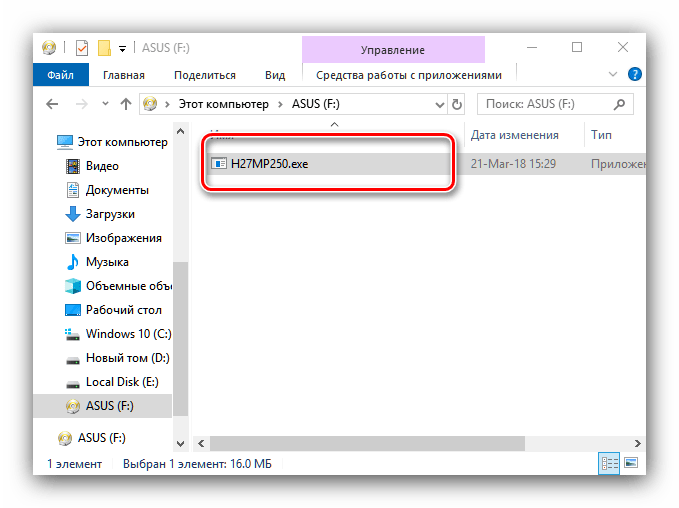
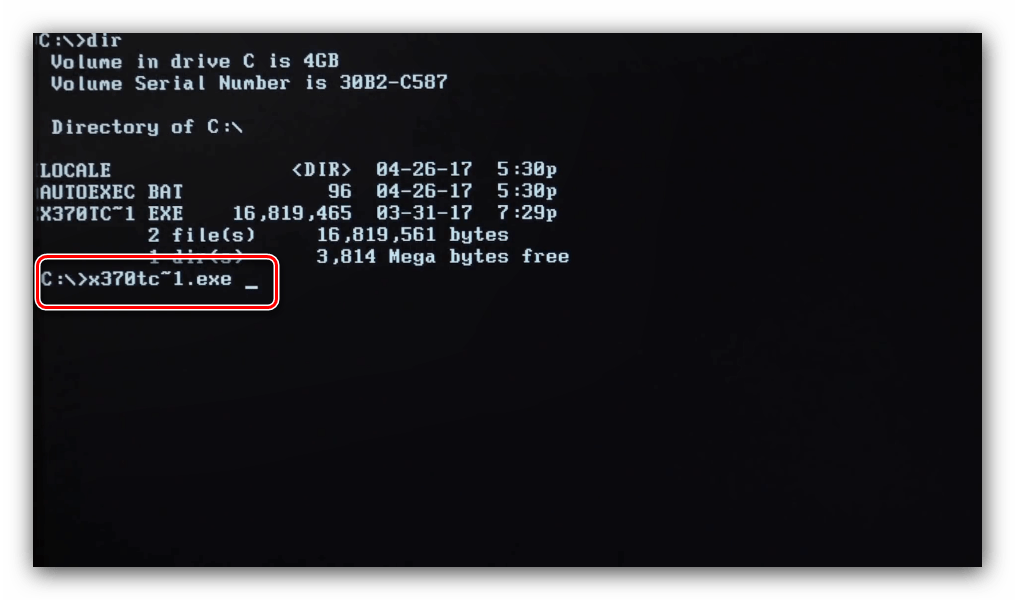
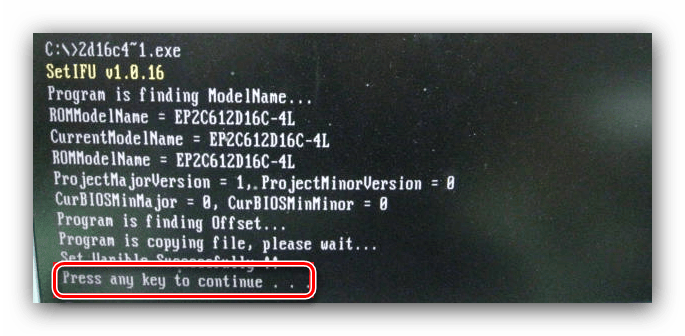
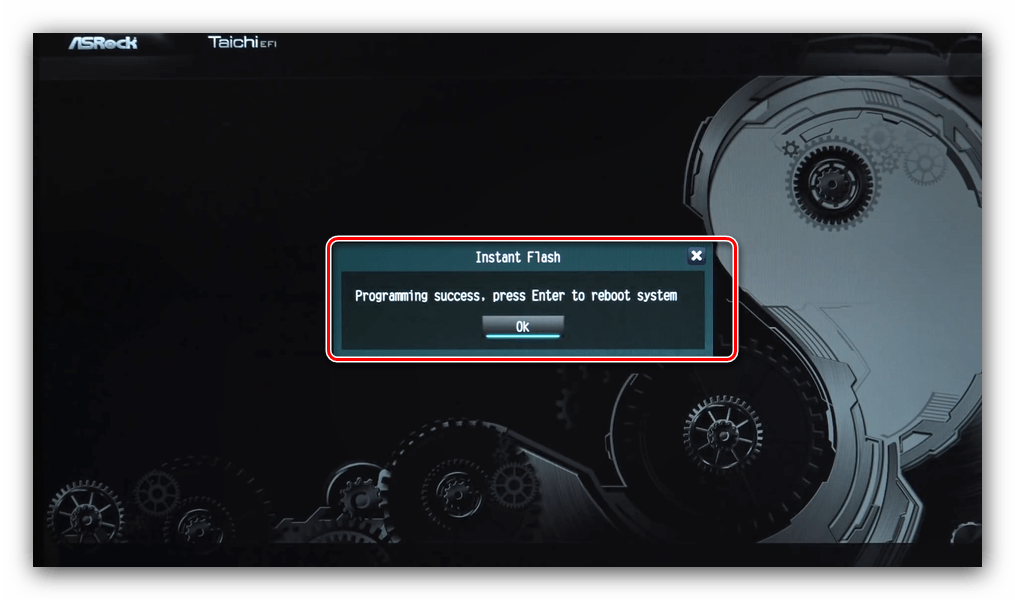
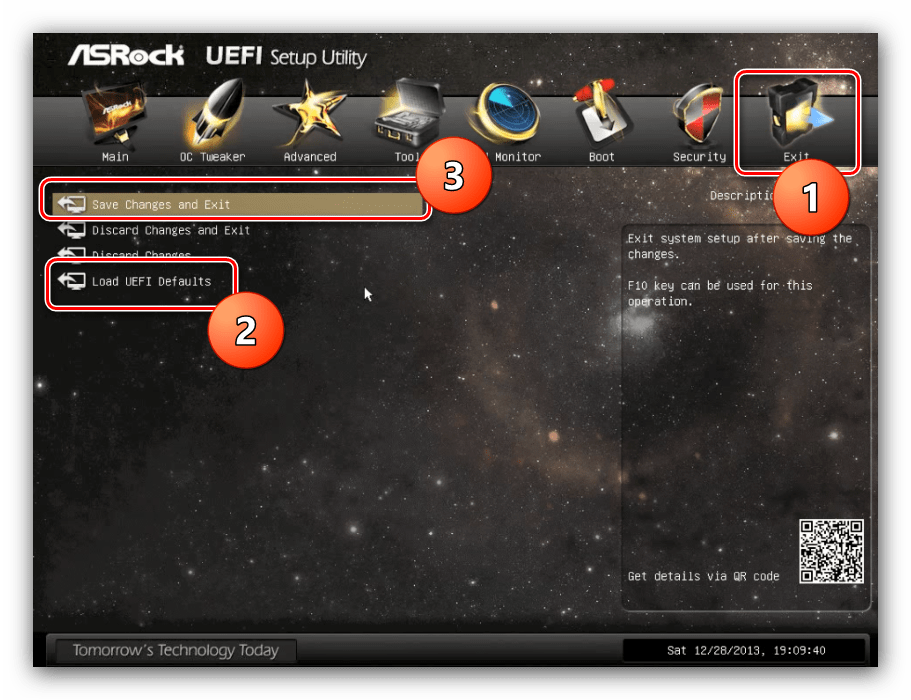
Перезавантажте комп'ютер знову.
Windows
Варіант з оновленням з-під системи подібний до попереднього, але в деяких випадках зручніше.
Зверніть увагу ! Оновлення BIOS з-під Віндовс доступно тільки для версій Windows 10 RS3 і старше-новітні варіанти цієї ОС можливість такого методу апдейта не підтримують!
- Розпакуйте архів з оновленнями в будь-яку папку сховища цільового комп'ютера. Знайдіть файл EXE з оновленнями та запустіть його як адміністратор.
- Зачекайте, поки файл підготує оновлення. Через деякий час з'явиться пропозиція закрити всі програми, натисніть «ОК» .
- Далі знадобиться зробити рестарт для установки апдейтів, натисніть на клавішу Y на клавіатурі.
- Комп'ютер перезавантажиться і почнеться процедура оновлення. Після її закінчення повторіть кроки 6-7 попередньої інструкції.
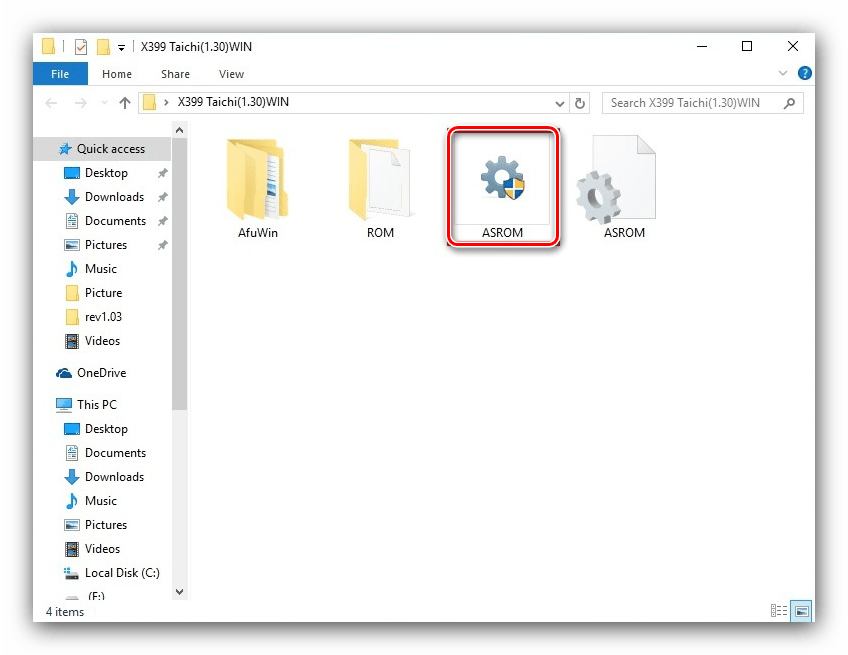
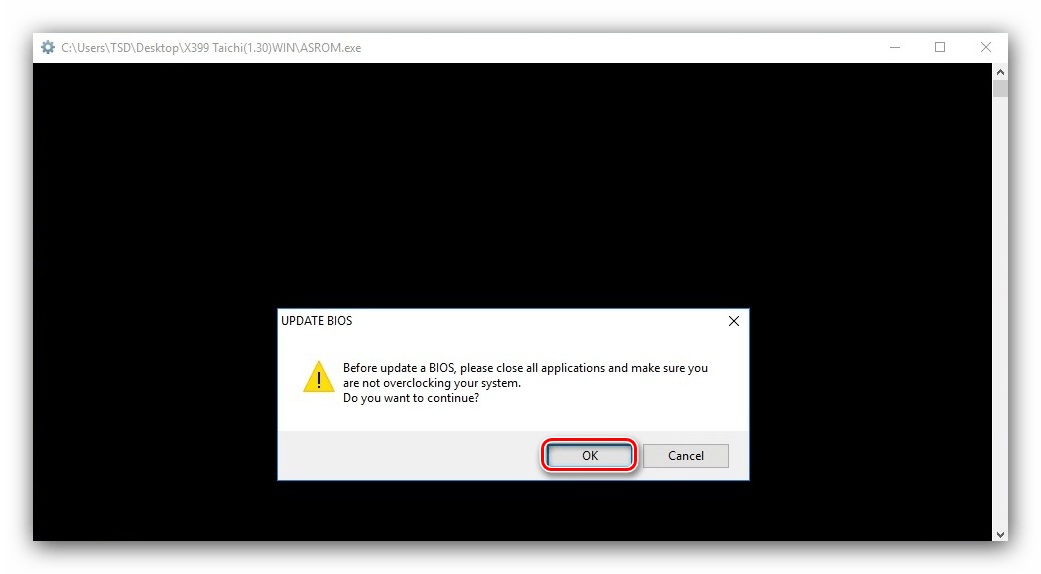
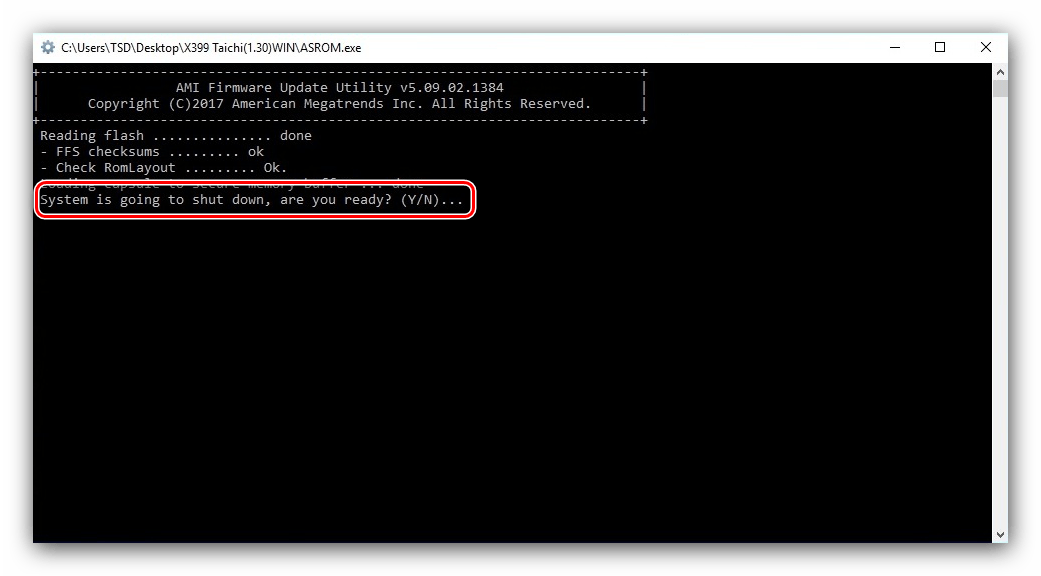
Технічно цей метод схожий на оновлення через обгортку DOS, але не вимагає використання зовнішнього носія. З іншого боку, існує обмеження сумісності по операційній системі, тому універсальним цей спосіб не назвеш.
Висновок
Ми розглянули поетапне виконання процедури оновлення BIOS на материнських платах ASRock. Ця операція, як і подібні маніпуляції з мікропрограмою основної плати, вимагають уважності від користувача і ретельного дотримання запропонованих інструкцій.




